Инструкции по отключению Ассистента Google на смартфонах.
Google Ассистент создан, чтобы максимально облегчить жизнь владельцам смартфонов. Он совершает звонки, отправляет сообщения и ищет информацию — достаточно произнести команду. Однако его работа далеко не идеальна: помощник часто неверно реагирует на слова пользователя, а его главная проблема — неожиданная активация в неподходящий момент. Рассказываем, как разными способами отключить Google Ассистент на телефоне, чтобы избежать непрошеного включения сервиса.
Как отключить Google Ассистент через аккаунт Google?
Всеми сервисами Google можно управлять либо через настройки аккаунта, либо через встроенное приложение. Инструкция в двух вариантах будет немного отличаться, поэтому рассмотрим их по отдельности. Чтобы найти настройки голосового помощника через аккаунт Google, необходимо:
- Открыть настройки смартфона.
- Найти раздел «Google» → Раздел «Сервисы в аккаунте» → «Поиск, Ассистент и голосовое управление» → «Google Ассистент» → «Общие настройки».
- Рядом со строкой «Google Ассистент» необходимо деактивировать ползунок.
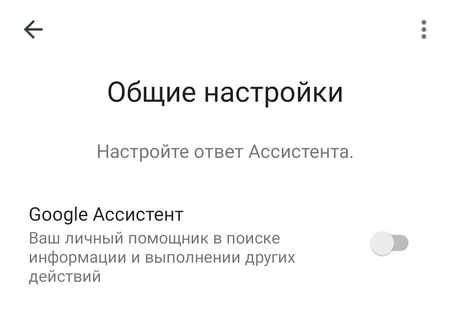
С помощью приложения Google можно также выйти на это меню, однако действий потребуется немного меньше. Для отключения помощника необходимо:
- Открыть приложение Google.
- Нажать на кнопку «Еще» (три точки) → Раздел «Настройки» → «Google Ассистент».
- Как и в прошлом пункте, найдите раздел «Общие настройки» и отключите голосового помощника.
На некоторых моделях меню настроек может немного отличаться, поэтому инструкция будет выглядеть следующим образом:
- В первую очередь, необходимо найти настройки аккаунта Google. Это можно сделать через приложение Google, приложение Google Ассистент или через настройки смартфона.
- В них в разделе «Устройства» необходимо выбрать «Телефон».
- В открывшемся меню нужно передвинуть ползунок рядом с надписью «Google Ассистент» в неактивное положение.
Как отключить Google Ассистент через меню приложений?
В настройках приложений можно выбрать другого голосового помощника (например, заменить Google на Яндекс) или отключить работу любых ассистентов. Вот инструкция:
- Откройте настройки телефона и выберите раздел управления приложениями.
- Откройте приложения по умолчанию.
- Выберите раздел «Помощник и голосовой ввод».
- Нажмите на надпись «Цифровой помощник по умолчанию» (или на кнопку в форме шестеренки).
- Выберите в списке кнопку «Нет», которая отключит работу голосовых ассистентов на телефоне.
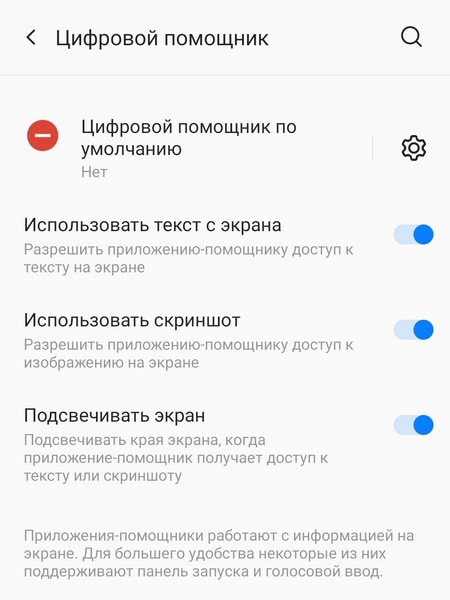
Эта инструкция может немного отличаться в зависимости от смартфона, поэтому рассмотрим ее на примере популярных брендов мобильных устройств.
Как отключить Google Ассистент на телефонах Samsung?
На телефонах Samsung по умолчанию установлен голосовой помощник от Google, поэтому и отключить его можно с помощью приложений по умолчанию. Для этого необходимо:
- Открыть настройки мобильного устройства.
- Выбрать раздел «Приложения».
- Нажать на кнопку в виде трех точек и выбрать пункт «Приложения по умолчанию».
- Найти «Device Assistant».
- Выбрать «Нет», чтобы отказаться от активации ассистента.
Как отключить Google Ассистент на телефонах Huawei и Honor?
Чтобы отключить голосовой помощник на телефонах Huawei и Honor, необходимо:
- Открыть настройки смартфона.
- Выбрать пункт «Приложения и уведомления».
- Открыть раздел «Приложения по умолчанию».
- Нажать на строку «Помощник» и выбрать «Нет» в списке возможных голосовых ассистентов.
Как отключить Google Ассистент на телефонах Xiaomi?
Инструкция по отключения Ассистента Google для телефонов Xiaomi будет немного длиннее. Выглядит она следующим образом:
- В начале необходимо открыть настройки мобильного устройства.
- Затем выбрать раздел «Приложения».
- В списке выбрать строку «Все приложения».
- Нажать на троеточие в правом верхнем углу экрана и выбрать в нем «Приложения по умолчанию».
- Открыть «Помощник и голосовой ввод».
- В строке «Помощник» активировать кнопку «Нет».
Как отключить Google Ассистент на телефонах OnePlus?
Отключать помощника от Google на смартфонах OnePlus необходимо по следующей инструкции:
- В настройках телефона нужно выбрать раздел со всеми приложениями.
- Далее необходимо выбрать «Приложения по умолчанию».
- Нажмите на «Помощник и голосовой ввод» и выберите «Нет».
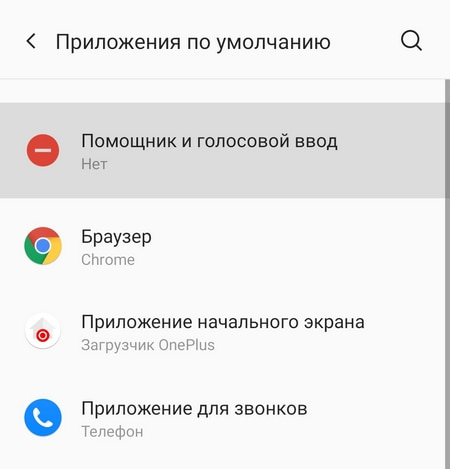
Как отключить приложение Google Ассистент?
Еще один способ отключения Google Ассистента заключается в отключении непосредственно приложения:
- Откройте настройки телефона.
- Выберите раздел, отвечающий за управление приложениями.
- Найдите приложение «Ассистент».
- Нажмите кнопку «Отключить».
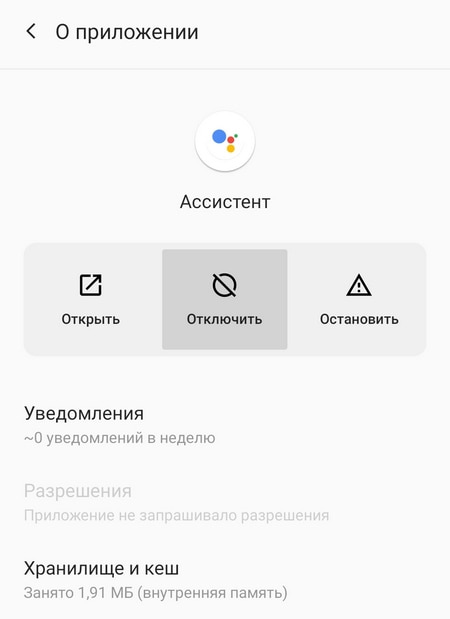
Возможно, чтобы ее найти, понадобиться нажать на три точки в углу или на кнопку «Еще».
Как отключить Google Ассистент для наушников?
Самовольное включение — не редкий случай для Google Ассистента. В некоторых случаях он не просто включается на телефоне, но и может задействовать в своей работе сторонние гаджеты, например, наушники. Если это произойдет, Google Ассистент начнет активироваться при подключении наушников или при нажатии кнопки на гарнитуре. Если Google Ассистент начал включаться сам, используя наушники, отключить его можно через настройки. Для этого необходимо:
- Открыть настройки Google Ассистента через аккаунт Google или приложение.
- Найти строку «Устройства».
- В разделе «Личные устройства» выбрать наушники.
- Отключить ползунок рядом с надписью «Использовать Google Ассистента».
Таким образом можно деактивировать голосового помощника и для других подключенных устройств.

НЕ ПОМОГЛО